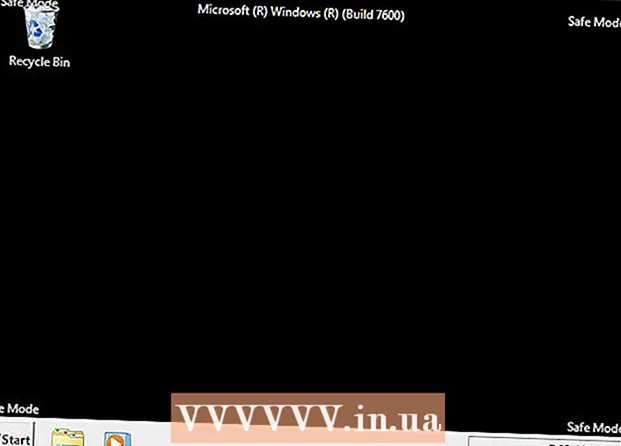Аўтар:
Bobbie Johnson
Дата Стварэння:
7 Красавік 2021
Дата Абнаўлення:
26 Чэрвень 2024

Задаволены
- крокі
- Метад 1 з 4: Выдаленне сайта на кампутары
- Метад 2 з 4: Выдаленне сайта на мабільным прыладзе
- Метад 3 з 4: Выдаленне адной публікацыі на кампутары
- Метад 4 з 4: Выдаленне адной публікацыі на мабільным прыладзе
- парады
- папярэджання
З гэтага артыкула вы даведаецеся, як канчаткова выдаліць свой блог на WordPress. Зрабіць гэта можна як у мабільнай, так і ў настольнай версіях WordPress. Пасля таго, як вы выдаліце блог на WordPress, яго ўжо нельга будзе аднавіць. Улічыце, што некаторыя архіўныя версіі вашага блога застануцца даступныя для пошуку ў Google на працягу некалькіх дзён ці тыдняў пасля выдалення блога. Калі вы проста хочаце выдаліць публікацыю на сваім сайце, можна зрабіць гэта, не выдаляючы блог цалкам.
крокі
Метад 1 з 4: Выдаленне сайта на кампутары
 1 Зайдзіце на сайт WordPress. Перайдзіце па адрасе: https://wordpress.com/. Калі вы ўжо ўвайшлі ў сістэму, то трапіце на старонку кансолі.
1 Зайдзіце на сайт WordPress. Перайдзіце па адрасе: https://wordpress.com/. Калі вы ўжо ўвайшлі ў сістэму, то трапіце на старонку кансолі. - Калі вы яшчэ не ўвайшлі ў сістэму, націсніце «Увайсці» ў правым верхнім куце старонкі і ўвядзіце свой адрас электроннай пошты і пароль.
 2 націсніце на Мае сайты у левым верхнім куце старонкі. З'явіцца ўсплывальнае меню.
2 націсніце на Мае сайты у левым верхнім куце старонкі. З'явіцца ўсплывальнае меню.  3 Пераканайцеся, што знаходзіцеся ў патрэбным блогу. Калі вы стварылі некалькі блогаў на адной ўліковага запісу, націсніце «Пераключыць сайт» ў левым верхнім куце ўсплываючае меню, затым пстрыкніце па назве блога, які хочаце выдаліць.
3 Пераканайцеся, што знаходзіцеся ў патрэбным блогу. Калі вы стварылі некалькі блогаў на адной ўліковага запісу, націсніце «Пераключыць сайт» ў левым верхнім куце ўсплываючае меню, затым пстрыкніце па назве блога, які хочаце выдаліць.  4 Пракруціць ўніз і націсніце налады у ніжняй частцы ўсплываючае меню, каб адкрыць старонку Налад.
4 Пракруціць ўніз і націсніце налады у ніжняй частцы ўсплываючае меню, каб адкрыць старонку Налад.- Каб пракруціць ўніз да налад, Ня зводзіць курсор мышы са ўсплываючае меню.
 5 Пракруціць ўніз і націсніце выдаліць сайт. Гэта чырвоная радок у самым нізе старонкі.
5 Пракруціць ўніз і націсніце выдаліць сайт. Гэта чырвоная радок у самым нізе старонкі.  6 Пракруціць ўніз і націсніце выдаліць сайт ўнізе старонкі.
6 Пракруціць ўніз і націсніце выдаліць сайт ўнізе старонкі. 7 Калі ласка, увядзіце адрас свайго сайта ў адказ на запыт. Пстрыкніце па тэкставым полі ўнутры ўсплывае акна і ўвядзіце поўны адрас свайго блога, як паказана ў верхняй частцы ўсплывае акна.
7 Калі ласка, увядзіце адрас свайго сайта ў адказ на запыт. Пстрыкніце па тэкставым полі ўнутры ўсплывае акна і ўвядзіце поўны адрас свайго блога, як паказана ў верхняй частцы ўсплывае акна. - Да прыкладу, калі ваш блог называецца «ilovehuskies.wordpress.com», то менавіта гэта вы і павінны ўвесці ў тэкставае поле.
 8 націсніце Выдаліць гэты сайт. Гэта чырвоная кнопка ў правым ніжнім куце акна. Націснуўшы на яе, вы выдаліце свой блог і зробіце яго адрас зноў даступным.
8 націсніце Выдаліць гэты сайт. Гэта чырвоная кнопка ў правым ніжнім куце акна. Націснуўшы на яе, вы выдаліце свой блог і зробіце яго адрас зноў даступным. - На тое, каб блог знік са старонак архіва Google, можа спатрэбіцца некалькі дзён.
Метад 2 з 4: Выдаленне сайта на мабільным прыладзе
 1 Адкрыйце WordPress. Краніце абразкі прыкладання WordPress з лагатыпам WordPress (літара «W»). Калі вы ўжо ўвайшлі ў сістэму, то трапіце ў сваю кансоль WordPress.
1 Адкрыйце WordPress. Краніце абразкі прыкладання WordPress з лагатыпам WordPress (літара «W»). Калі вы ўжо ўвайшлі ў сістэму, то трапіце ў сваю кансоль WordPress. - Калі вы яшчэ не ўвайшлі ў сістэму, увядзіце свой адрас электроннай пошты і пароль, каб працягнуць.
 2 Краніце абразкі WordPress. На iPhone вы знойдзеце яе ў левым ніжнім куце экрана, а на Android - у левым верхнім куце экрана. Так вы адкрыеце кансоль свайго асноўнага блога на WordPress.
2 Краніце абразкі WordPress. На iPhone вы знойдзеце яе ў левым ніжнім куце экрана, а на Android - у левым верхнім куце экрана. Так вы адкрыеце кансоль свайго асноўнага блога на WordPress.  3 Пераканайцеся, што знаходзіцеся ў патрэбным блогу. Калі вы стварылі некалькі блогаў на адной ўліковага запісу, націсніце «Пераключыць сайт» ў левым верхнім куце экрана, а затым краніце назвы блога, які хочаце выдаліць.
3 Пераканайцеся, што знаходзіцеся ў патрэбным блогу. Калі вы стварылі некалькі блогаў на адной ўліковага запісу, націсніце «Пераключыць сайт» ў левым верхнім куце экрана, а затым краніце назвы блога, які хочаце выдаліць.  4 Пракруціць ўніз і краніце налады. Гэта іконка ў форме шасцярэнькі ў ніжняй частцы старонкі.
4 Пракруціць ўніз і краніце налады. Гэта іконка ў форме шасцярэнькі ў ніжняй частцы старонкі.  5 Пракруціць ўніз і краніце выдаліць сайт унізе старонкі Налад.
5 Пракруціць ўніз і краніце выдаліць сайт унізе старонкі Налад. 6 краніце выдаліць сайт (IPhone) або ды (Android). Вас перанакіраваць на старонку пацверджання.
6 краніце выдаліць сайт (IPhone) або ды (Android). Вас перанакіраваць на старонку пацверджання.  7 Калі ласка, увядзіце адрас свайго сайта ў адказ на запыт. Увядзіце поўны адрас свайго блога, як паказана ў тэксце ў верхняй частцы ўсплываючае меню.
7 Калі ласка, увядзіце адрас свайго сайта ў адказ на запыт. Увядзіце поўны адрас свайго блога, як паказана ў тэксце ў верхняй частцы ўсплываючае меню. - Да прыкладу, калі ваш блог называецца «pickledcucumbers.wordpress.com», увядзіце ў тэкставае поле pickledcucumbers.wordpress.com.
 8 краніце Канчаткова выдаліць сайт. Гэта чырвоная радок пад тэкставым полем. Націсніце на гэтую опцыю, каб назаўсёды выдаліць свой блог з WordPress.
8 краніце Канчаткова выдаліць сайт. Гэта чырвоная радок пад тэкставым полем. Націсніце на гэтую опцыю, каб назаўсёды выдаліць свой блог з WordPress. - На Android трэба проста націснуць выдаліць.
- На тое, каб блог знік са старонак архіва Google, можа спатрэбіцца некалькі дзён.
Метад 3 з 4: Выдаленне адной публікацыі на кампутары
 1 Зайдзіце на сайт WordPress. Перайдзіце па адрасе: https://wordpress.com/. Калі вы ўжо ўвайшлі ў сістэму, то трапіце на старонку кансолі.
1 Зайдзіце на сайт WordPress. Перайдзіце па адрасе: https://wordpress.com/. Калі вы ўжо ўвайшлі ў сістэму, то трапіце на старонку кансолі. - Калі вы яшчэ не ўвайшлі ў сістэму, націсніце «Увайсці» ў правым верхнім куце старонкі і ўвядзіце свой адрас электроннай пошты і пароль.
 2 націсніце на Мае сайты у левым верхнім куце старонкі. З'явіцца ўсплывальнае меню.
2 націсніце на Мае сайты у левым верхнім куце старонкі. З'явіцца ўсплывальнае меню.  3 Пераканайцеся, што знаходзіцеся ў патрэбным блогу. Калі вы стварылі некалькі блогаў на адной ўліковага запісу, націсніце «Пераключыць сайт» ў левым верхнім куце ўсплываючае меню, а затым пстрыкніце па назве блога, публікацыю у якім вы які хочаце выдаліць.
3 Пераканайцеся, што знаходзіцеся ў патрэбным блогу. Калі вы стварылі некалькі блогаў на адной ўліковага запісу, націсніце «Пераключыць сайт» ў левым верхнім куце ўсплываючае меню, а затым пстрыкніце па назве блога, публікацыю у якім вы які хочаце выдаліць.  4 націсніце запіс. Гэта опцыя пад загалоўкам «Упраўленне» ў левай калонцы.
4 націсніце запіс. Гэта опцыя пад загалоўкам «Упраўленне» ў левай калонцы.  5 Знайдзіце публікацыю, якую хочаце выдаліць. Пракруціць ўніз, пакуль не знойдзеце патрэбную публікацыю.
5 Знайдзіце публікацыю, якую хочаце выдаліць. Пракруціць ўніз, пакуль не знойдзеце патрэбную публікацыю.  6 націсніце на ⋯ справа ад публікацыі. З'явіцца выпадальнае меню.
6 націсніце на ⋯ справа ад публікацыі. З'явіцца выпадальнае меню.  7 выберыце кошык з выпадальнага меню. Гэта прывядзе да неадкладнага выдаленні публікацыі з WordPress.
7 выберыце кошык з выпадальнага меню. Гэта прывядзе да неадкладнага выдаленні публікацыі з WordPress.
Метад 4 з 4: Выдаленне адной публікацыі на мабільным прыладзе
 1 Адкрыйце WordPress. Краніце абразкі прыкладання WordPress з лагатыпам WordPress (літара «W»). Калі вы ўжо ўвайшлі ў сістэму, то трапіце ў сваю кансоль WordPress.
1 Адкрыйце WordPress. Краніце абразкі прыкладання WordPress з лагатыпам WordPress (літара «W»). Калі вы ўжо ўвайшлі ў сістэму, то трапіце ў сваю кансоль WordPress. - Калі вы яшчэ не ўвайшлі ў сістэму, увядзіце свой адрас электроннай пошты і пароль, каб працягнуць.
 2 Краніце абразкі WordPress. На iPhone вы знойдзеце яе ў левым ніжнім куце экрана, а на Android - у левым верхнім куце экрана. Гэта адкрые кансоль вашага асноўнага блога на WordPress.
2 Краніце абразкі WordPress. На iPhone вы знойдзеце яе ў левым ніжнім куце экрана, а на Android - у левым верхнім куце экрана. Гэта адкрые кансоль вашага асноўнага блога на WordPress.  3 Пераканайцеся, што знаходзіцеся ў патрэбным блогу. Калі вы стварылі некалькі блогаў на адной ўліковага запісу, націсніце «Пераключыць сайт» ў левым верхнім куце экрана, а затым краніце назвы блога, публікацыю у якім вы які хочаце выдаліць.
3 Пераканайцеся, што знаходзіцеся ў патрэбным блогу. Калі вы стварылі некалькі блогаў на адной ўліковага запісу, націсніце «Пераключыць сайт» ў левым верхнім куце экрана, а затым краніце назвы блога, публікацыю у якім вы які хочаце выдаліць.  4 краніце запіс у раздзеле "Публікацыі".
4 краніце запіс у раздзеле "Публікацыі". 5 краніце яшчэ пад правым ніжнім вуглом публікацыі.
5 краніце яшчэ пад правым ніжнім вуглом публікацыі.- Прапусціце гэты крок на Android.
 6 краніце кошык пад публікацыяй.
6 краніце кошык пад публікацыяй. 7 краніце Перамясціць у кошык у адказ на запыт. Так вы выдаліце паведамленне з сайта WordPress.
7 краніце Перамясціць у кошык у адказ на запыт. Так вы выдаліце паведамленне з сайта WordPress. - На Android краніце выдаліць у адказ на запыт.
парады
- Выдаленне публікацый у блогу дазваляе выдаляць кантэнт, не выдаляючы сам блог. Гэта захавае вам доступ да вэб-адрасу блога.
папярэджання
- Выдаленыя блогі WordPress ўжо нельга будзе аднавіць.